ISIS. Обучающая программа #16. Подробнее о создании устройств #02
Визуальный инструмент компоновки
Визуальный инструмент компоновки обеспечивает графическую среду, чтобы задать элементу схемы одно или более посадочных мест для печатной платы. Для каждой компоновки создаётся таблица соответствия номеров выводов к их названиям так, что различные корпуса могут иметь различные номера выводов для одного и того же вывода на схеме.
Запустив инструмент компоновки, первое необходимое действие состоит в том, чтобы создать корпус:
- Нажмите кнопку Добавить (Add). Это запустит браузер библиотек ARES.
- Выберите библиотеку КОРПУС (PACKAGE), и дважды кликните на элементе DIL14.
Затем для компоновки нам нужно сделать следующие изменения в настройках по умолчанию:
- Измените номера элементов с 1 по 4. Это соответствует тому, что в одном корпусе DIL14 находится четыре операционных усилителя.
- Отметьте выводы V+ и V- как общие. Это означает, что они будут иметь тот же самый номер вывода на каждом элементе, и что Вы можете подсоединяться ко всем или только к некоторым из выводов элементов на схеме. Все такие соединения будут считаться связанными.
- Нажмите на переключатель Вентили взаимозаменяемы (Gates are Interchangeable). Это значит, что элементы идентичны, и ARES может выполнять с этом устройством операции перестановки элементов.
Тогда Вы должны будете увидеть экран, подобный приведенному ниже:
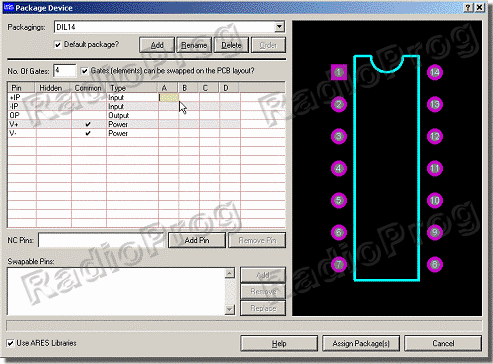
Теперь зададим номера выводов. Реальная цоколёвка операционных усилителей, которая нам нужна, показана ниже:
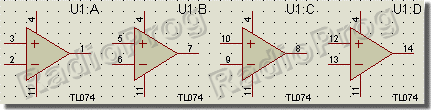
Продолжите следующим образом:
- Кликните левой кнопкой на ячейке +IP в столбце ‘A’.
- Кликните на выводе ‘3’ на изображении корпуса или введите ‘3’ с клавиатуры и нажмите TAB. Любой из этих способов, выделит вывод ‘3’ на корпусе, чтобы показать что, Вы задали его, а курсор передвинется к строке -IP.
- Теперь, повторите процесс для других номеров выводов, пока все выводы на изображении корпуса не будут подсвечены. Это обеспечивает визуальную помощь, чтобы Вы не пропустили ни одного вывода.
В завершение нажмите кнопку Задать Корпус (Assign Packages), чтобы вернуться в мастер создания устройств, и затем сохраните устройство в вашу библиотеку USERDVC, как Вы сделали с 7110.
Как Вы возможно поняли, в инструменте компоновки есть много встроенных функциональных возможностей. Для детального обсуждения и дальнейших примеров смотрите раздел Библиотека устройств (Device Libraries).
Создание подобных устройств
Создав TL074, Вы можете также почти немедленно создать микросхемы TL064 и TL084. Просто разместите TL074 на схеме, выделите его и вызовите команду Создать устройство (Make Device); измените название на TL064 (или любое другое) и сохраните его. Что может быть проще? Если бы Вам надо было добавить что-то к основному TL074 (возможно еще некоторые графические обозначения), Вы могли бы просто добавить их поверх размещенного на схеме TL074 перед вызовом команды Создать устройство (Make Device). В качестве альтернативы, если бы TL074 был почти правилен, но нуждался в некотором небольшом редактировании прежде, чем стал бы подходить для нового устройства, то Вы могли бы разделить его обратно на составные части, выделив его, выбрав команду Разобрать (Decompose) в меню Библиотека (Library), отредактировав и/или добавив к нему что-либо, а затем создать новое устройство.
Перемещение элементов на схеме
Вы можете теперь заменить четыре операционных усилителя фильтра элементами, состовляющими TL074. Чтобы заменить элемент подобным же, выберите новый элемент, наведите курсор мыши на элемент, который Вы хотите заменить, зажмите левую кнопку мыши и перетащите новый элемент так, чтобы накладывался один или более выводов. ISIS тогда перенесет соединения от старого элемента к новому с сохранением всей другой информации о старом элементе (например его обозначение и т.д.) неповрежденной.
Символы и библиотека символов
Выделите три линии, которые образуют скобку вокруг входов 7110. Затем вызовите команду Создать Символ (Make Symbol) в меню Библиотека (Library), введите название символа TEST и нажмите ENTER. Теперь выберите значок Символ (Symbol). Вы увидите, что в Переключателе объектов появился пункт TEST. Выберите и попробуйте поместить его на рисунок. В основном это применяется для вещей, подобных OPAMP, которые необходимы для многих типов устройств, логотипов, эмблем и т.д.
Особое использование символов — блок заголовка HEADER, который мы рассматривали вкратце ранее.
